VMware 윈도우11
![Virtual Machine Name:
Windows 11
Enter Password
This virtual machine is encrypted.
You must enter its password to continue.
Password:
[ ] Remember the password on this machine in Credential Manager
Continue](https://blog.kakaocdn.net/dn/beNxLg/btsJUWtwCzR/YvYJMnXkjEFz213JaXNT01/img.png)
VMware의 윈도우11이 암호화가 됐다면서 암호 입력을 요구하는 경우입니다.
암호화를 직접 한 적이 없기 때문에 당연히 암호는 모르는 상태입니다.
암호를 모르는 상태에서 이 VM을 부팅하려면 vTPM을 비활성화해야 합니다.
vTPM을 비활성화하면 부팅은 가능하나 다음 경고 메시지를 먼저 읽어보아야 합니다.
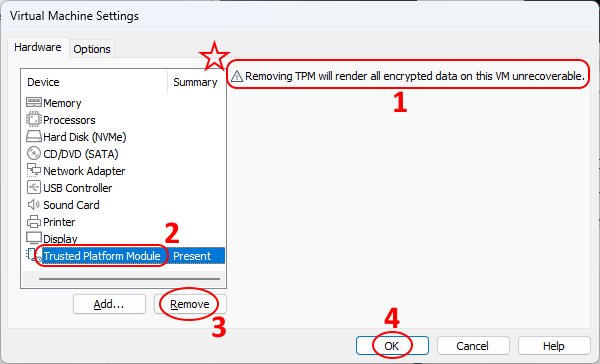
이 화면은 vmware hardware settings UI에서 vTPM을 비활성화하는 방법입니다.
여기서 참고할 것은 1번에 표시된 경고 메시지입니다.
TPM을 삭제할 경우 이 VM의 모든 암호화된 데이터는 복구할 수 없다는 내용입니다.
(Removing TPM will render all encrypted data on this VM unrecoverable)
저는 윈도우11 VM에서 직접 암호화를 진행한 적이 없어서 그런지 vTPM을 비활성화하고 부팅했을 때 이전에 설치했었던 프로그램이나 파일들이 살아있었습니다.
기존에 어떤 데이터가 있었는지 모두 기억하고 있지는 않아서 모든 데이터를 다 확인했다고 볼 수는 없습니다.
VM에 중요한 데이터가 없고 부팅하는 것이 더 중요하다면 이 메시지를 무시하고 vTPM을 비활성화해도 됩니다.
vTPM을 비활성화하기로 결정했다면 다음 절차를 진행하면 됩니다.
vTPM 비활성화
VM이 잠긴 상태에서는 hardware settings에 들어갈 수 없기 때문에 UI에서는 비활성화할 수 없습니다.
그래서 vmx 파일을 편집하여 vTPM을 비활성화해야 합니다.
vmx 파일은 VM이 저장된 폴더에 들어있습니다.
vmx 파일의 백업 본을 만든 후 메모장으로 엽니다.

vtpm.present 라인을 찾아서 삭제합니다.

아래쪽으로 스크롤하여 encryption.keySafe와 encryption.data 모두 삭제합니다.
해당 영역에 있는 키 데이터를 모두 삭제해야 합니다.
(위 화면에 표시된 내용 모두 삭제)
모두 삭제 후 vmx 파일을 저장하면 vTPM이 비활성화됩니다.

VMware를 다시 실행해 보면 윈도우11의 잠김이 풀려서 부팅 가능한 상태임을 알 수 있습니다.
'윈도우 관련' 카테고리의 다른 글
| 윈도우10,11 바탕화면 아이콘 겹침 문제 (0) | 2024.10.19 |
|---|---|
| 윈도우10,11 설치된 앱(프로그램) 경로 확인하는 방법 (0) | 2024.10.11 |
| 윈도우 cmd: 'git'은(는) 내부 또는 외부 명령, 실행할 수 있는 프로그램, 또는 배치 파일이 아닙니다. (0) | 2024.09.26 |
| 윈도우10,11 디스크의 파티션 타입 알아보는 방법 (0) | 2024.09.19 |
| 현재 사용 중인 윈도우10을 다른 디스크에 복사하기 (0) | 2024.09.13 |

댓글